Sabit diske erişim nasıl geri kazanılır, sabit disk açılamaması hatası nasıl düzeltilir

Bu yazımızda, sabit diskiniz bozulduğunda ona nasıl yeniden erişebileceğinizi anlatacağız. Haydi gelin birlikte izleyelim!
O zamanlar mikrofonlar pek popüler değildi ama artık işler farklı. Günümüzde mikrofonlar önemli bir aksesuar haline gelmiştir. Günümüzde insanlar arkadaşlarıyla iletişim kurmak, ses kaydetmek, sesi tanımak vb. amaçlarla mikrofon kullanmaktadır.
Günümüzde çoğu dizüstü bilgisayarda varsayılan mikrofon desteği bulunduğundan, ek harici mikrofon aygıtları bağlamaya gerek kalmıyor. Ancak mikrofonun çalışmaması sorunuyla karşılaşan çok sayıda kullanıcı bulunmaktadır . Mikrofon sürücünüzü güncel tutarak bu sorunu çözebilirsiniz.
Mikrofonunuz için en uygun sürücüyü nasıl indireceğinizi düşünüyorsanız endişelenmeyin. Lütfen Win 10 mikrofon sürücüsünü güncellemek için basit yöntemleri listeleyen Quantrimang.con'daki aşağıdaki talimatlara bakın.
Yöntem 1: Bit Sürücü Güncelleyicisi aracılığıyla mikrofon sürücüsünü otomatik olarak güncelleyin
Sürücülerin kurulumu, özellikle sürücüler için, bir miktar teknik yeterlilik gerektirir. Bu nedenle teknik olmayan birçok kullanıcı sürücüleri manuel olarak kurmakta zorluk çekecektir. Bu insanlara yardımcı olmak için sürücü güncelleyiciler geliştirildi, ancak bunların hepsi denenmeye değer değil.
Makalede en son sürücü güncellemesini gerçekleştirmek için Bit Driver Updater kullanılıyor. Bu sürücü güncelleyicinin en büyük avantajı tamamen otomatik bir çözüm olmasıdır. Bu sayede herhangi bir hata veya yanlış sürücü kurulumu gibi bir durum söz konusu olmuyor. Ayrıca Bit Driver Updater'ın kullanımı oldukça kolaydır.
Kullanıcıların Bit Driver Updater aracılığıyla sürücüleri güncellemek için aşağıdaki adımları izlemeleri gerekir:
Adım 1 : İlk olarak Bit Driver Updater'ı indirin .
Adım 2 : Ardından programı çalıştırın ve yazılımı yüklemek için ekrandaki talimatları izleyin.
Adım 3 : Daha sonra sol tarafta bulunan Tara butonuna tıklayın .
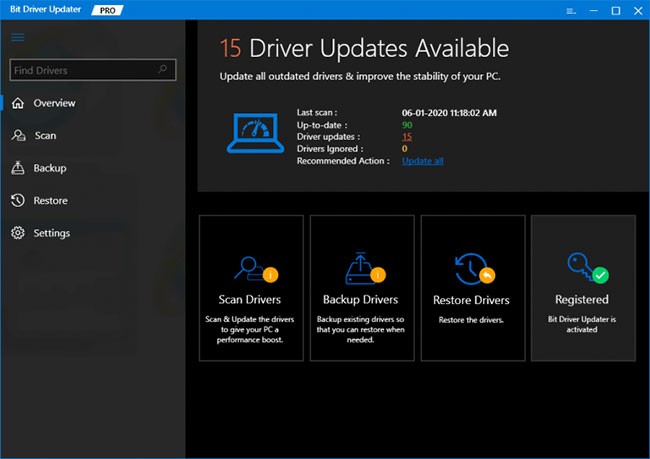
Adım 4 : Sürücü güncelleme programının bilgisayarınızı taramasını bekleyin.
Adım 5 : Şimdi sorunlu sürücüyü bulun ve yanında bulunan Şimdi Güncelle butonuna tıklayın .
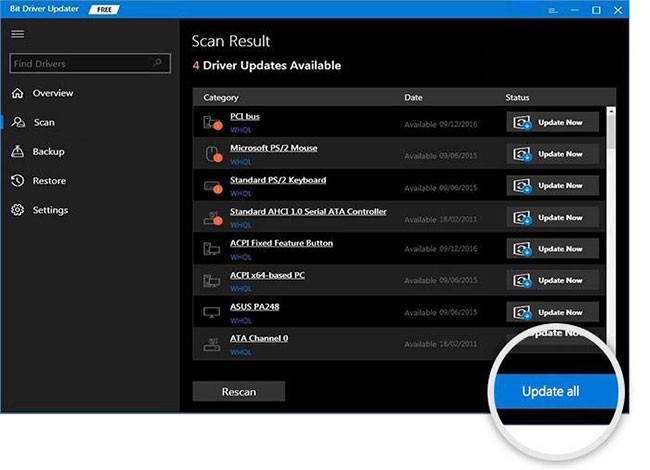
Ayrıca mikro sürücüyle birlikte diğer güncel olmayan sürücüleri de güncelleyebilirsiniz. Bunu yapmak için kullanıcıların Tümünü Güncelle butonuna tıklamaları gerekiyor . Ancak bu özel özelliğe erişebilmek için kullanıcıların Bit Driver Updater'ın tam sürümünü kullanmaları gerekiyor.
Yöntem 2: Aygıt Yöneticisi'ni kullanarak mikrofon sürücüsünü indirin ve güncelleyin
Sürücü güncelleyicilerinden yardım almak istemiyorsanız, Windows'un yerleşik işlevi olan Aygıt Yöneticisi'ni kullanarak güncel olmayan sürücüleri güncelleyebilirsiniz. Bu, özellikle Windows sürücülerini yönetmek için tasarlanmış çok önemli bir programdır. Kullanıcılar bu program ile sürücüleri kaldırabilir, geri yükleyebilir, devre dışı bırakabilir ve etkinleştirebilir, ayrıca güncelleyebilirler.
Aygıt Yöneticisi üzerinden mikrofon sürücüsünü güncellemek için dikkate alınması gereken adımlar şunlardır:
Adım 1 : Aygıt Yöneticisi'ni açmak için Windows + X tuşlarına basın .
Adım 2 : Aygıt Yöneticisi penceresine girdikten sonra Ses, oyun ve Video denetleyicileri kategorisine gidin ve çift tıklayarak genişletin.
Adım 3 : Daha sonra sorunlu ses sürücüsünü bulup üzerine sağ tıklayın.
Adım 4 : Ardından hızlı menü erişim listesinden Sürücü Yazılımını Güncelleştir... seçeneğini seçin.
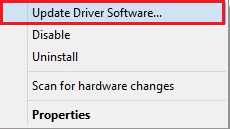
Adım 5 : Bir sonraki ekranda iki seçenek göreceksiniz, ilk seçeneği, yani Güncel Sürücü Yazılımını Otomatik Olarak Ara'yı seçmeniz gerekiyor .
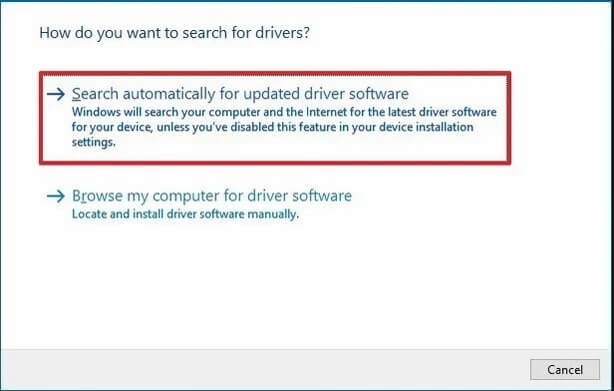
En son Win 10 mikrofon sürücüsünü indirip bilgisayarınıza kurdunuz.
Önemli Not : Eğer USB kulaklık cihazınız düzgün çalışmıyorsa, mikrofon sürücüsünü güncelleyerek de sorunu çözebilirsiniz.
Yöntem 3: Mikrofon sürücüsünü üreticinin web sitesinden manuel olarak indirin
Eğer yeterli teknik bilgiye ve zamana sahipseniz, mikrofon sürücüsünü indirmek için üreticinin resmi web sitesini kullanabilirsiniz. Ancak bu yöntemin en uyumlu ve orijinal mikrofon sürücüsünü bulmanın bir hayli zaman alacağını unutmayın.
Yöntem 4: Mikrofon sürücüsünü indirmek ve yüklemek için Windows Update'i kullanın
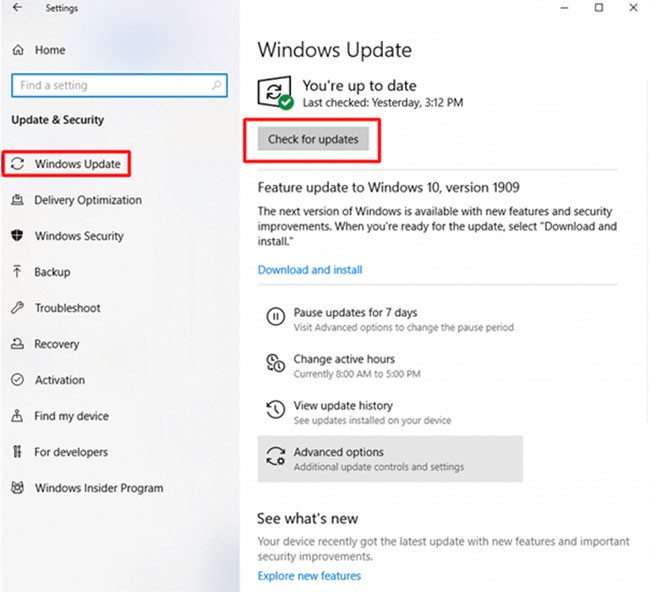
Sürücü indirme işlemini gerçekleştirmenin bir diğer yolu da Windows Update'tir. Sadece Windows işletim sisteminin en son sürümüne güncelleme yapmakla kalmıyor, aynı zamanda mikrofon sürücüleri de dahil olmak üzere en son sürücüleri ve yamaları da yüklüyor. Ancak bu yöntemin yalnızca sürücünün üretici tarafından belirli bir tarihten önce resmi olarak yayınlanması durumunda uygun olduğu unutulmamalıdır.
Ayrıntılı talimatlar için makalenin 3. bölümüne bakın: Bilgisayarınızın sürücülerini güncellemenin 5 temel yolu .
Bu yazımızda, sabit diskiniz bozulduğunda ona nasıl yeniden erişebileceğinizi anlatacağız. Haydi gelin birlikte izleyelim!
İlk bakışta AirPods, diğer gerçek kablosuz kulaklıklara benziyor. Ancak birkaç az bilinen özelliği keşfedilince her şey değişti.
Apple, yepyeni buzlu cam tasarımı, daha akıllı deneyimler ve bilindik uygulamalarda iyileştirmeler içeren büyük bir güncelleme olan iOS 26'yı tanıttı.
Öğrencilerin çalışmaları için belirli bir dizüstü bilgisayara ihtiyaçları vardır. Bu dizüstü bilgisayar, seçtikleri bölümde iyi performans gösterecek kadar güçlü olmasının yanı sıra, tüm gün yanınızda taşıyabileceğiniz kadar kompakt ve hafif olmalıdır.
Windows 10'a yazıcı eklemek basittir, ancak kablolu cihazlar için süreç kablosuz cihazlardan farklı olacaktır.
Bildiğiniz gibi RAM, bir bilgisayarda çok önemli bir donanım parçasıdır; verileri işlemek için bellek görevi görür ve bir dizüstü bilgisayarın veya masaüstü bilgisayarın hızını belirleyen faktördür. Aşağıdaki makalede, WebTech360, Windows'ta yazılım kullanarak RAM hatalarını kontrol etmenin bazı yollarını anlatacaktır.
Akıllı televizyonlar gerçekten dünyayı kasıp kavurdu. Teknolojinin sunduğu pek çok harika özellik ve internet bağlantısı, televizyon izleme şeklimizi değiştirdi.
Buzdolapları evlerde sıkça kullanılan cihazlardır. Buzdolapları genellikle 2 bölmeden oluşur, soğutucu bölme geniştir ve kullanıcı her açtığında otomatik olarak yanan bir ışığa sahiptir, dondurucu bölme ise dardır ve hiç ışığı yoktur.
Wi-Fi ağları, yönlendiriciler, bant genişliği ve parazitlerin yanı sıra birçok faktörden etkilenir; ancak ağınızı güçlendirmenin bazı akıllı yolları vardır.
Telefonunuzda kararlı iOS 16'ya geri dönmek istiyorsanız, iOS 17'yi kaldırma ve iOS 17'den 16'ya geri dönme konusunda temel kılavuzu burada bulabilirsiniz.
Yoğurt harika bir besindir. Her gün yoğurt yemek faydalı mıdır? Her gün yoğurt yediğinizde vücudunuzda nasıl değişiklikler olur? Hadi birlikte öğrenelim!
Bu yazıda en besleyici pirinç türleri ve seçtiğiniz pirincin sağlık yararlarından nasıl en iyi şekilde yararlanabileceğiniz ele alınıyor.
Uyku düzeninizi ve uyku vakti rutininizi oluşturmak, çalar saatinizi değiştirmek ve beslenmenizi buna göre ayarlamak, daha iyi uyumanıza ve sabahları zamanında uyanmanıza yardımcı olabilecek önlemlerden birkaçıdır.
Kiralayın Lütfen! Landlord Sim, iOS ve Android'de oynanabilen bir simülasyon mobil oyunudur. Bir apartman kompleksinin ev sahibi olarak oynayacak ve dairenizin içini iyileştirme ve kiracılar için hazır hale getirme amacıyla bir daireyi kiralamaya başlayacaksınız.
Bathroom Tower Defense Roblox oyun kodunu alın ve heyecan verici ödüller için kullanın. Daha yüksek hasara sahip kuleleri yükseltmenize veya kilidini açmanıza yardımcı olacaklar.













